Youtube ist jene einstmals sympathische Videoplattform, deren Hauptzweck es inzwischen zu sein scheint, uns Nutzerinnen ein Premium-Abo anzudrehen. Zu diesem Zweck muss man vor manchen Darbietungen nicht nur eine Pre-roll, sondern sogar zwei oder drei Werbespots ansehen. Auch die Unterbrecherwerbung ist selbst bei kurzen Videos kein Tabu mehr. Man muss schon froh sein, wenn Youtube es schafft, den disruptiven Spot nicht mitten in einem Satz zu platzieren, sodass man den Faden nicht gänzlich verliert.
Das ist so nervig, dass ich mich nach einem Werbeblocker für Youtube umgesehen habe und fündig geworden bin: Enhancer for Youtube ist eine Browser-Erweiterung für Firefox und Google Chrome. Sie erfüllt den Zweck. Da sie darüber hinaus einige weitere praktische Zusatzfunktionen hat, ist sie mir einen eigenen Blogpost wert.
Youtube-Werbung blockieren: Darf man das?
Doch bevor ich Enhancer for Youtube vorstelle, ist eine kleine ethische Diskussion unumgänglich. Es stellt sich – natürlich – die Frage, ob es moralisch vertretbar ist, Google mit Werbeblocker zu nutzen.
Ich kann diese Frage nur für mich beantworten. Ich bin grundsätzlich bereit, die Nutzungsbestimmungen einzuhalten und ein Webangebot unter den Bedingungen zu verwenden, die der Anbieter vorgesehen hat. Ich nehme daher auch Werbung in Kauf, wenn ein Angebot über Werbung finanziert wird.
Diese Bereitschaft hat jedoch Grenzen. Sie kommt zu einem abrupten Ende, wenn es der Anbieter an Fairness mangeln lässt. Dieser Punkt war bei mir im Januar 2018 erreicht, als Youtube die Monetarisierung für meinen Youtube-Kanal gestrichen hat. Mit den Einnahmen, die mir seitdem entgangen sind, wäre ich zwar nicht reich geworden. Aber ich hätte mir allemal Youtube Premium leisten können. Doch da sich Google dieses Geld in die eigene Tasche steckt, behalte ich nun meines für mich – obwohl ich bei meinem Test dem Premium-Abo etwas abgewinnen konnte.

Zurück zu Enhancer for Youtube: Diese Erweiterung blockiert die Werbung, hat aber einen Whitelist-Knopf. Wenn man den betätigt, wird der Adblocker für den gerade wiedergegebenen Kanal abgeschaltet. Auf diese Weise lässt man Kanälen, die einen besonders erfreuen, ihre Einnahmen weiterhin zukommen. Ich vermute mal, dass dieser Knopf den Hauptzweck hat, das schlechte Gewissen von Freeloadern (wie mir) zu beruhen. Denn es bleibt dabei, dass man durch die Werbeblockierung nicht nur Youtube, sondern auch den «Content Creators» schadet. Aber gut, auch ich kann und muss damit leben, wenn Leute mein Blog mit aktiviertem Werbeblocker lesen.
Extra-Knöpfe für Extra-Kontrolle
Enhancer for Youtube fügt eine Symbolleiste hinzu, die Knöpfe für folgende Funktionen enthält:
- Schleife: Ein ausgewählter Teil des Videos wird wiederholt.
- Zur Whitelist hinzufügen: Der Werbeblocker wird für den fraglichen Kanal deaktiviert.
- Werbung entfernen: Die Blockierung der Werbung wird ein- oder ausgeschaltet.
- Overlays: Infokarten und Endbildschirme werden ein- oder ausgeblendet.
- Kinomodus: Er zeigt das Video auf die ganze Seitenbreite gezoomt und der Bereich ausserhalb des Fensters wird abgedunkelt.
- Erweitern: Dieser Knopf vergrössert das Video ebenfalls, wobei es keine Abdunkelung gibt und der Rest der Seite sichtbar bleibt.
- Popup-Player: Er öffnet ein separates Browserfenster in der Grösse des Videos (siehe dazu auch Trick 17 für Webvideos).
- Geschwindigkeit: Dieser Knopf lässt die Wiedergabe schneller ablaufen. Und: Man kann auch die Werbung beschleunigen. Das heisst, man kann den Kanälen die Monetarisierung erhalten und trotzdem weniger Zeit für die Spots verbraten.
- Videofilter: Hier passt man Helligkeit, Kontrast, Farbe, Sättigung und diverse andere Werte an und legt einen Unschärfe-Filter aufs Bild – praktisch, wenn man gruselige Dinge nicht so genau sehen will.
- Screenshot macht ein Bildschirmfoto, das im Download-Ordner auftaucht.
Ich schätze vor allem die Möglichkeit, die übers Bild gelegten Infotafeln entfernen zu können. Die wären theoretisch eine gute Idee, werden aber vor allem dazu genutzt, einen dazu zu bringen, den Kanal zu abonnieren oder auf den Mag ich-Knopf zu klicken.
Standbilder aus Videos sind ein Klacks
Für meine persönlichen Zwecke ist der Screenshot-Knopf Gold wert. Ich verwende recht häufig Standbilder aus Videos für Artikel, und da ist es einfach, die per Knopfdruck gleich in der optimalen Auflösung erstellen zu können.
In den Einstellungen gibt es einige weitere Knöpfe, die man zuschalten kann, unter anderem:
- Lautstärke verstärken für Videos mit sehr leisem Ton.
- Horizontal spiegeln für Videos, die (aus welchen Gründen auch immer) seitenverkehrt aufgenommen worden sind, und dito: Vertikal spiegeln.
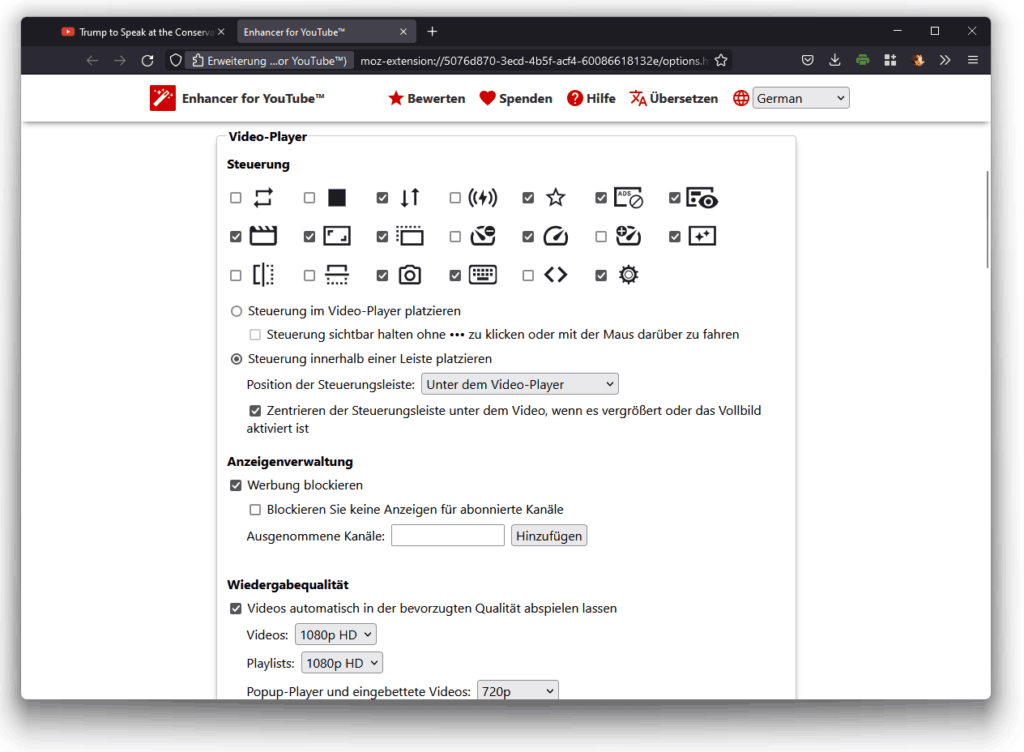
Apropos Einstellungen: Die sind umfangreich, mit einigen nützlichen Funktionen. Via Thema beeinflusst man die Optik für Youtube, und darf Standards für diverse Parameter treffen:
- Videoqualität für die Wiedergabe im Fenster und Vollbild.
- Wiedergabegeschwindigkeit
- Lautstärke
- Autoplay
- Codec und Framerate
- Effektfilter
- Infotafeln und Einblendungen
- Grösse und Art des Videoplayers
Mit der Vorgabe für die Standard-Videoqualität und -Auflösung beseitigt Enhancer for Youtube das Problem, dass die Konfigurationsmöglichkeiten in Youtube lückenhaft und verwirrlich sind.
Schliesslich kann man auch eigene Scripts ausführen, und verwiesen sei auch auf die Tastaturkürzel verwiesen, die Enhancer for Youtube bereithält; namentlich zum Ein- und Ausschalten von Untertiteln (c).
Eine Erweiterung für Vollzeit-Youtube-Zuschauer
Fazit: In diese Erweiterung sind ganz offensichtlich die Bedürfnisse von eingefleischten Videofans eingeflossen. Und zum Glück ist es möglich, sich das Youtube-Erlebnis im Browser am PC so zurechtzubiegen, wie man es gerne hätte. Nutzt man die Smartphone-App, dann muss man sich mit dem standardmässigen Funktionsumfang zufriedengeben.
Eine Zusatzbemerkung: Am Smartphone oder Tablet ist es schwieriger, Youtube ohne Werbung zu sehen. Es geht aber auch, z.B. via Invidio.us. Siehe: Hier gibt es Youtube so, wie Youtube sein müsste.
Beitragsbild: Es könnte sein, dass er arbeitet. Aber wir alle wissen, dass gerade Youtube läuft (Designecologist, Unsplash-Lizenz).

Alternativen wären such FreeTube für Linux und NewPipe für Android, die meisten Videos lassen sich damit wrrbefrei anschauen 🙂